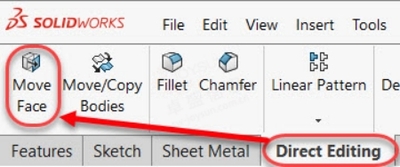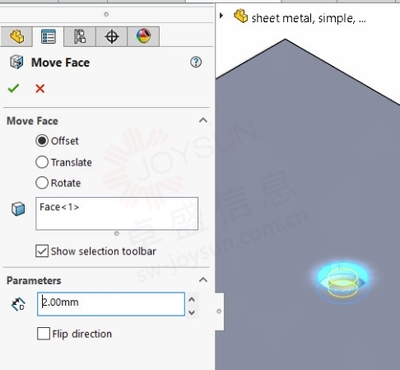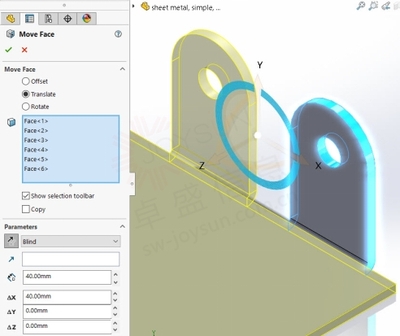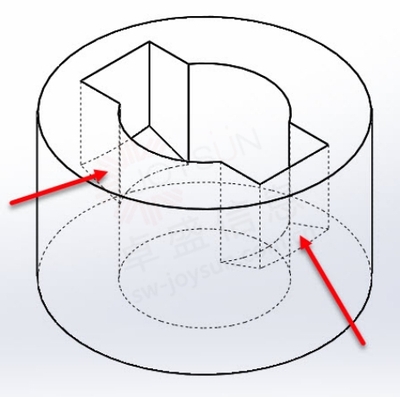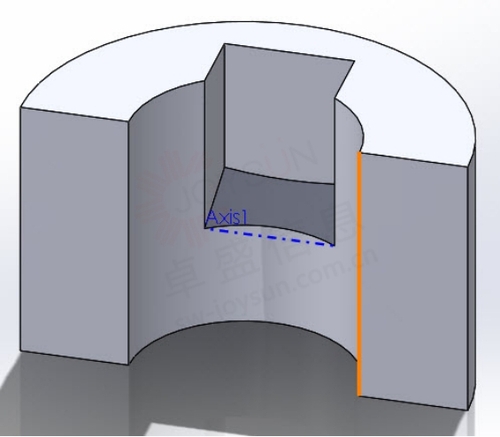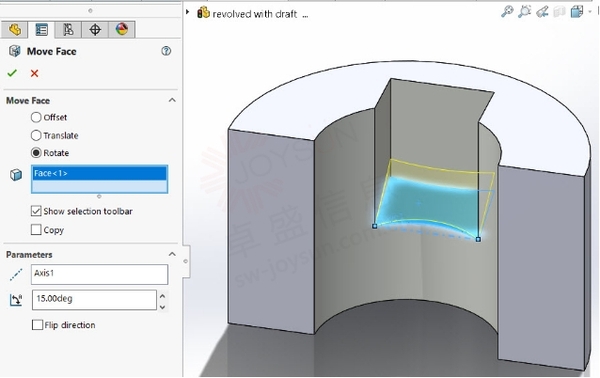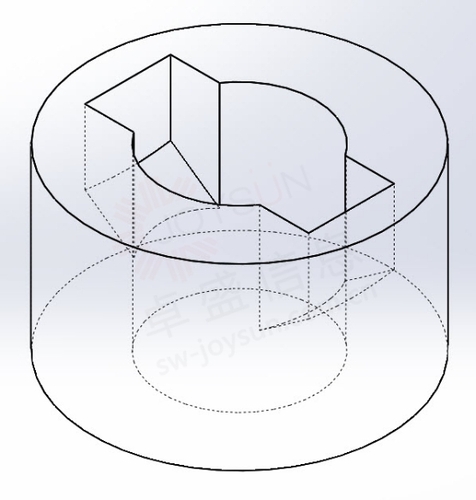SOLIDWORKS 中移动面的强大功能
SOLIDWORKS 中移动面的强大功能
文章来源:SOLIDWORKS代理商-卓盛信息
编辑在 SOLIDWORKS 模型中创建的几何体通常很容易,但如果几何体属于从某种中性文件格式导入的模型,该怎么办?即使模型是在 SOLIDWORKS 中创建的,有时修改几何体也会变得很棘手,例如添加拔模时。对于这种情况,可以使用SOLIDWORKS Move Face,它是软件中最方便且被低估的命令之一。江苏SOLIDWORKS
在哪里可以找到“移动面”命令
这个简单的命令位于命令管理器的直接编辑选项卡上,我认为它是 SOLIDWORKS 中最被低估的工具之一。默认情况下可能不会显示“直接编辑”选项卡,因此右键单击任何其他选项卡即可显示它。或者,使用命令搜索来启动“移动面”命令。
在哪里可以找到“移动脸部”功能
偏置面
让我们使用 SOLIDWORKS移动面 > 偏移来调整导入的钣金零件中的该孔的大小。预览是黄色的:
使用“移动面”中的“偏移”选项调整孔的大小。请注意,
参数值实际上是径向变化,因此乘以 2 将是直径变化
平移脸部
如果我们想移动边缘法兰怎么办?我们需要拾取要沿该特定方向移动的所有面(右键单击外部面之一 > 选择相切对于外部形状非常有用),然后使用“移动面”>“平移”:
使用“平移”设置移动边缘法兰。如果我们想从第一个
选项卡创建第二个选项卡,可以使用“复制”复选框
调整拔模角
现在让我们使用 SOLIDWORKS Move Face 来解决拔模挑战:如何修改如下所示的两个面的拔模角度以使其更陡?“拔模”命令可以产生的拔模角度范围受到限制,因此我们将通过“移动面”来寻求解决方案。SOLIDWORKS价格
我们的目标是增加这些面的拔模角度。Move Face 非常适合此目的
我们首先将模型切成两半,最后将半身镜像回自身,以利用部分对称性。毕竟,做两次工作效率不高。使用命令搜索,我们按“S”键并开始输入Cut with Surface的前几个字符。选择合适的平面来平分模型,我们最终得到原始实体的一半,如下所示。购买SOLIDWORKS
旋转面
要调整该面的拔模,我们将使用“移动面”的“旋转”设置,但这需要旋转轴,并且没有有用的直边限制该面。我们可以预先选择下面的这两个顶点,并添加Features > Reference Geometry > Axis:
在原体的一半中,通过这两个顶点添加了一个参考轴
…然后运行“移动面”>“旋转”:
使用Move Face的Rotate功能,需要选择一个旋转轴
最后,我们将身体镜像回自身,以利用部分对称性:
成品零件,口袋底部有修改后的拔模图
一如以往,谢谢阅读,快乐阳光!——SOLIDWORKS代理商(SOLIDWORKS 2024)